Le format HEIC, couramment utilisé sur les appareils Apple, repose sur une compression avancée pour minimiser l'utilisation de l'espace de stockage. Cependant, malgré son efficacité, il n’est pas pris en charge de manière universelle sur toutes les plateformes. Pour une meilleure compatibilité, le JPG reste le format de référence — il est facile à ouvrir, à modifier et à partager sur presque tous les appareils.
Ce guide vous montrera comment obtenir un fichier JPG sur n'importe quel appareil, étape par étape.
Pourquoi convertir HEIC en JPG ?
Convertir des images HEIC en JPG peut être bénéfique pour plusieurs raisons :
Le JPG fonctionne avec tout.
Contrairement au HEIC, le JPG s'ouvre facilement sur presque n'importe quel appareil, application ou navigateur — sans erreurs, sans problèmes de compatibilité étranges.Plus facile à imprimer.
De nombreuses imprimantes, en particulier les plus anciennes, gèrent mieux le JPG. La conversion permet d'éviter tout problème au moment d'imprimer.Mieux pour l'édition.
La plupart des outils de retouche photo sont conçus pour gérer le JPG. Vous n'aurez pas besoin d'étapes supplémentaires ou de solutions de contournement pour faire des modifications rapides.Les JPG sont plus faciles à partager.
Que vous envoyiez des photos à des ami·e·s, que vous les téléchargiez en ligne ou que vous les intégriez dans un document, le JPG est le choix le plus compatible.
Tr�ès bien, passons à ce que PDF Guru suggère en premier.
Comment convertir HEIC en JPG avec PDF Guru
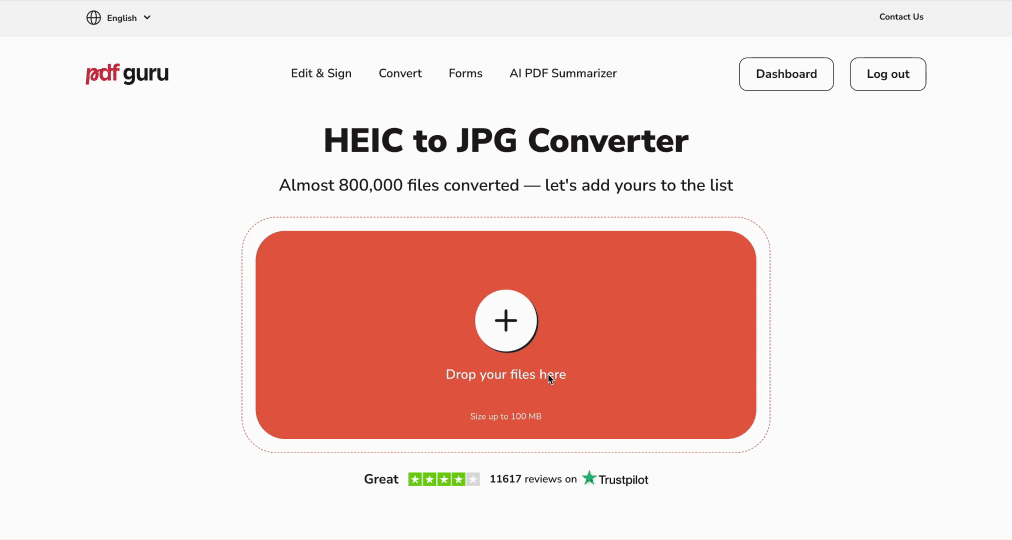
Tout d'abord, allez sur notre convertisseur HEIC en JPG et suivez ces étapes :
- 1
- Téléchargez ou faites glisser votre fichier dans la zone.
- 2
- Attendez quelques secondes que l'outil transfère HEIC au format JPEG.
- 3
- Téléchargez votre nouveau fichier — nous l'enregistrerons également dans votre compte.
Vous souhaitez convertir vos photos dans d'autres formats ? Notre convertisseur gère tout, du GIF au JPG, du PNG au WEBP, du JPG au PNG, et plus encore.
Comment convertir HEIC en JPG sur Windows 11
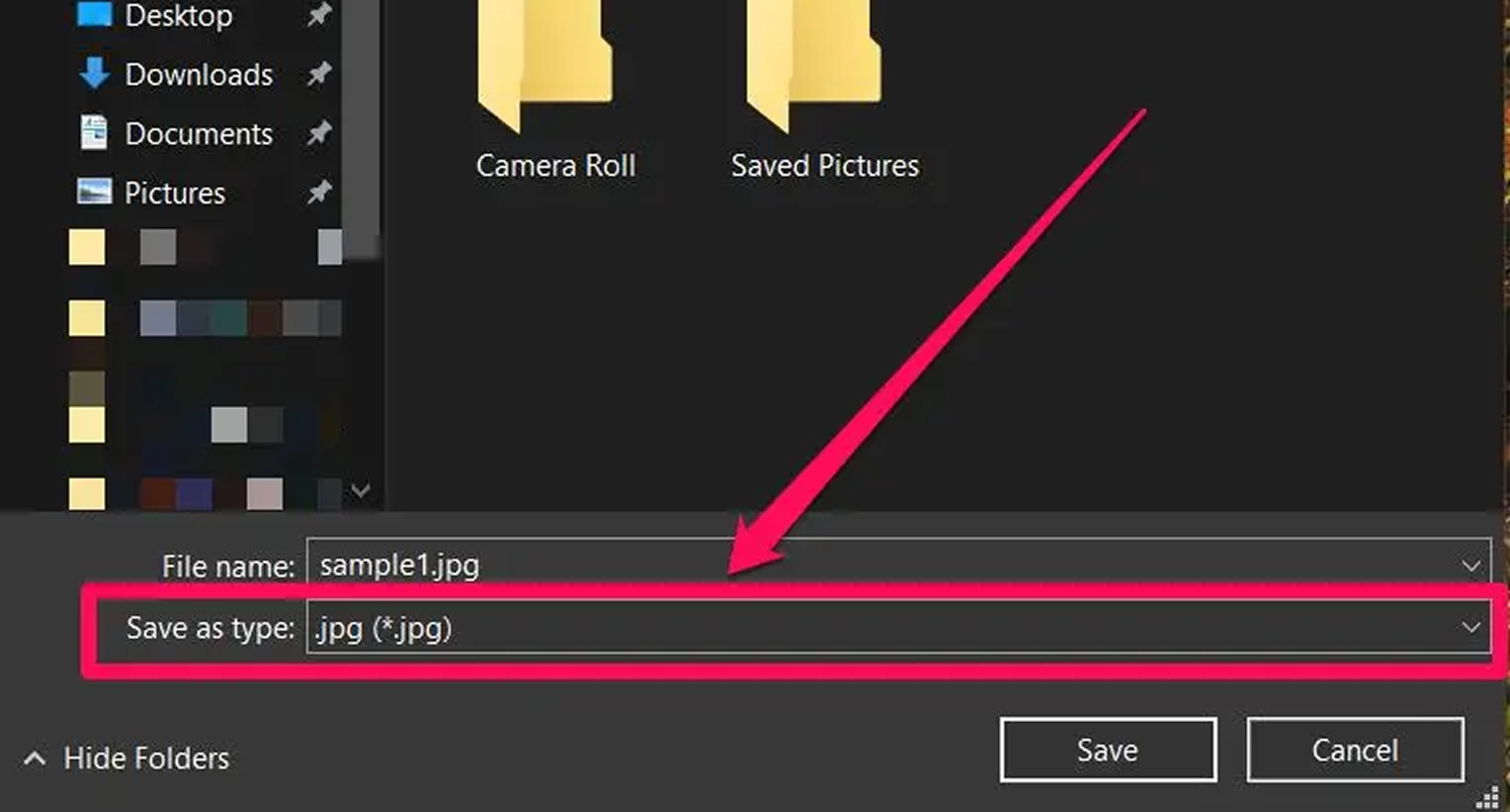
Vous pouvez également changer une photo du format HEIC au format JPG avec l'application Photos, que vous pouvez trouver sur n'importe quel PC. Il suffit de suivre ces étapes :
- 1
- Ouvrez votre fichier HEIC dans l'application Photos.
- 2
- Cliquez sur l'icône "…" dans le coin supérieur droit.
- 3
- Dans le menu qui apparaît, sélectionnez "Enregistrer sous."
- 4
- Dans le champ de type "Enregistrer sous", choisissez ".jpg" ou ".jpeg."
- 5
- Choisissez un dossier et cliquez sur "Enregistrer," et c'est fait !
Comment convertir HEIC en JPG sur Mac
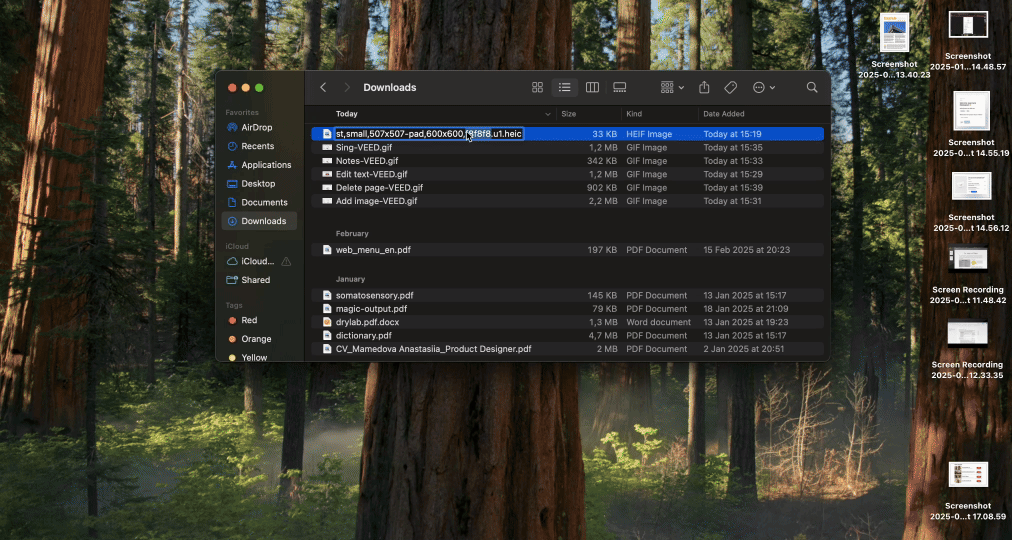
Aucun outil supplémentaire n'est nécessaire ici — utilisez simplement l'application Aperçu pour changer le format HEIC en JPG sur Mac.
- 1
- Ouvrez le fichier HEIC dans Aperçu.
- 2
- Dans le menu supérieur, cliquez sur "Fichier," puis sélectionnez "Exporter."
- 3
- Dans le menu déroulant "Format", choisissez "JPEG."
- 4
- Utilisez le curseur de qualité pour ajuster la qualité de l'image.
- 5
- Renommez le fichier et choisissez où l'enregistrer.
- 6
- Cliquez sur "Enregistrer."
Comment convertir HEIC en JPG sur iPhone
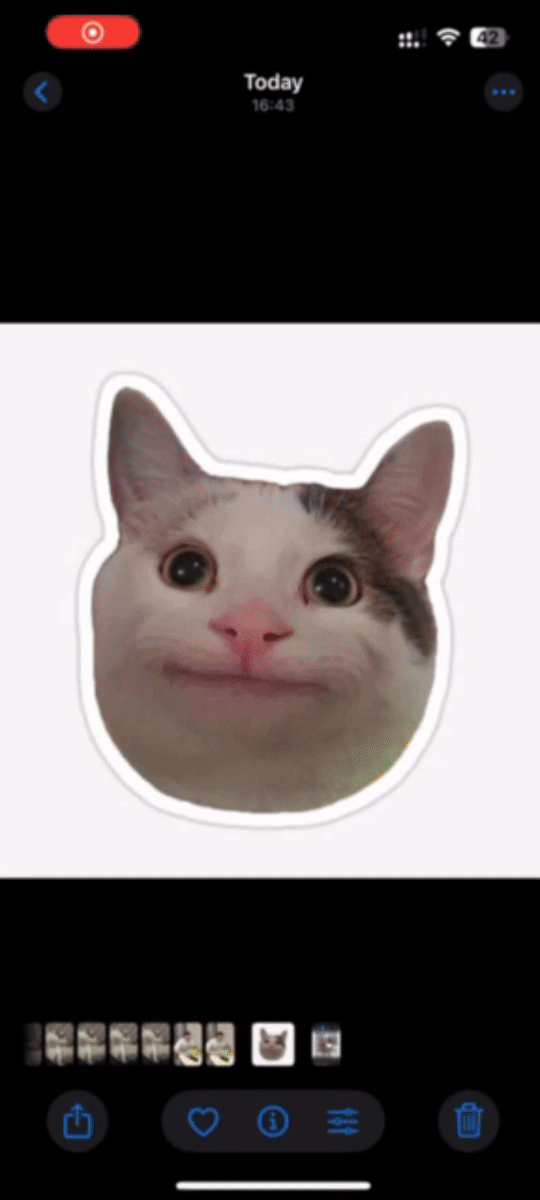
Voici comment vous pouvez utiliser l'application Fichiers intégrée pour convertir votre image :
- 1
- Ouvrez "Photos" et sélectionnez votre image HEIC.
- 2
- Appuyez sur "Partager > Copier la photo."
- 3
- Ouvrez "Fichiers > Sur mon iPhone."
- 4
- En option, créez un nouveau dossier.
- 5
- Ouvrez le dossier, appuyez longuement et sélectionnez Coller.
Comment convertir en lot des fichiers HEIC en JPG
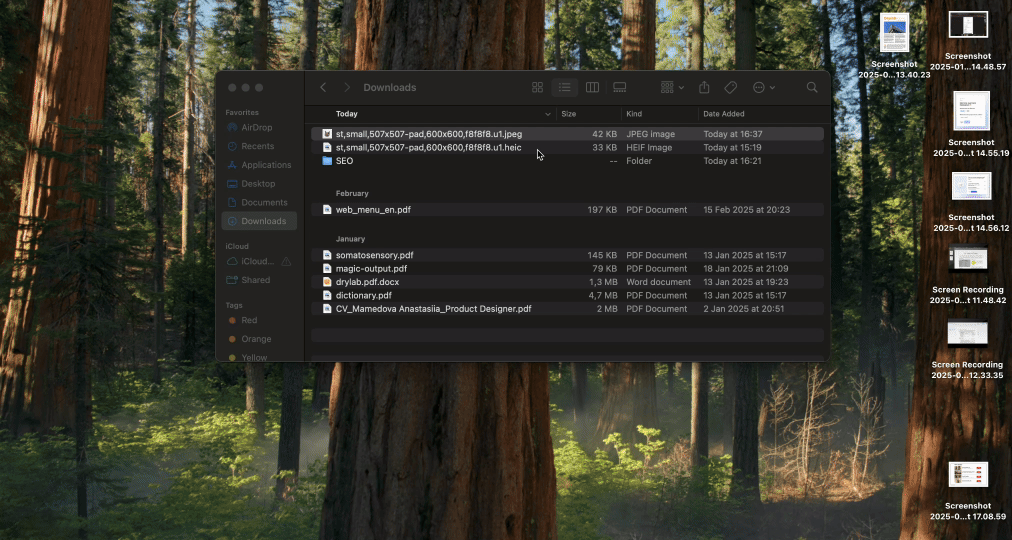
Il existe deux méthodes hors ligne pour convertir plusieurs fichiers HEIC en JPG :
Sur macOS :
- 1
- Sélectionnez les fichiers HEIC dans le Finder.
- 2
- "Clic droit" > "Actions rapides" > "Convertir l'image."
- 3
- Choisissez JPEG et cliquez sur Convertir.
Sur iPhone :
- 1
- Dans Photos, sélectionnez les images HEIC > "Partager" > "Copier les photos."
- 2
- Ouvrez l'application Fichiers > "Sur mon iPhone."
- 3
- En option, créez un nouveau dossier.
- 4
- "Appuyez longuement" > "Coller."
- 5
- Obtenez vos fichiers auto-convertis au format JPG.
Malheureusement, Windows ne facilite pas la conversion en lot — vous devrez sélectionner les fichiers HEIC un par un.
